アマゾンミュージックでは、様々なジャンルの楽曲が1億曲以上配信されており、人気の高い音楽サブスクです。
無料でも楽しむことができますが、有料プランのAmazon Music Prime、Amazon Music Unlimitedではより良い機能でサービスを楽しめます。
Amazon Music Unlimitedでは、楽曲をダウンロードすることでフライト中や圏外でもオフライン再生もできることから多くの方が利用しています。
しかし、ダウンロードしたのになぜか再生できないというトラブルもあるようです。
今回は、アマゾンミュージックで楽曲をダウンロードしたのに再生できない問題についてやこれからダウンロードをする方へ方法も紹介しています。
アマゾンミュージックでダウンロードしたのに再生できない4つの原因
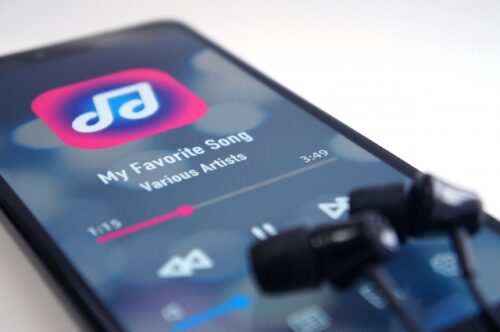
ではさっそく、アマゾンミュージックで楽曲をダウンロードしたのに再生できないトラブルがなぜ起こったのか4つの原因について解説していきます。
1.楽曲が削除されている
アマゾンミュージックには1億曲以上の配信がされていますが、レーベルや配信者側の権利などの問題により配信を突然停止されることがあります。
この問題は、アマゾンミュージックのみならず他の音楽配信サービスでも起こり得ることです。
気に入っていた楽曲が突然配信停止されるのは残念なことですが、この問題に関してはユーザーは防ぎようのないことになります。
2.オフライン再生対象外
ダウンロードしたにも関わらず、オフラインで再生ができない楽曲もあるようです。
これもアプリや権利などの何かしらの理由や原因があり、オフライン再生の対象となっていないこともあります。
しかし、オフライン再生ができないだけで、通常の再生であれば問題なく聴くことができます!
3.グレーアウト状態
アマゾンミュージックを頻繁に利用している方は、グレーアウトされている楽曲やアルバムなど見かけたことがあるかもしれませんね。
以下の写真を見るとわかるかと思いますが、通常であれば楽曲のタイトルやアーティスト名が白文字で表示されていますが、マークした楽曲はグレーになっているのがわかりますね。
これが「グレーアウト状態」ということです。
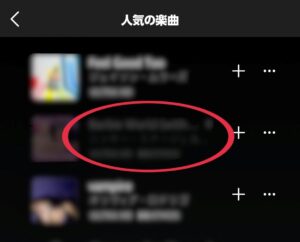
グレーアウトになっている場合は、利用することができずダウンロードもできない可能性も高いです。
また、ダウンロード後にグレーアウトすることもあり削除もしくは配信が一時的に停止されていることなども考えられます。
3.アップデートによる問題
配信サービスをより良くするための定期的なアップデートは必要不可欠ですが、このアップデートによりダウンロードした楽曲が突如消えてしまうこともあります。
楽曲が削除やグレーアウトされていない限りは、再ダウンロードすることでまたオフラインで聴くことができます。
また、アプリ自体がアップデートによりバグを起こしてしまうこともあるようです。
再ログインしてみるか、アンインストールするなどしてみて様子をみることもおすすめです。

楽曲の配信停止やアプリ側の規制や設定であれば、ユーザーは何もすることができません。
ただ、オフラインで聴けないとしても、Wi-Fi接続時や通常の再生で聴くこともできますので違う方法で楽しみましょう。
>>関連記事:amazonミュージック 指定した曲が聞けない?原因と解決方法を紹介!
アマゾンミュージックでダウンロードする方法は?

ダウンロードしたのに再生されない楽曲が中にはあるということがわかりましたが、これからダウンロードされる方もいるでしょう。
おすすめのダウンロード方法もあるので是非チェックしてみて下さいね!
アルバムのダウンロード
アルバムは一括でダウンロードすることができます。
ダウンロードしたいアルバムを開き、ダウンロードマーク(矢印のマーク)をタップします。
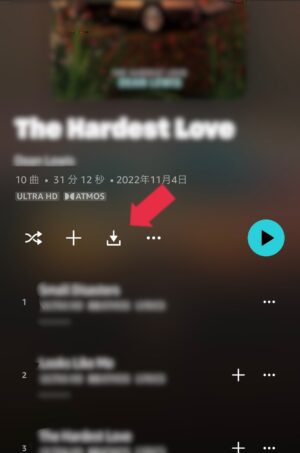
ダウンロードが完了すると、チェックマークと収録曲にはダウンロードされた青いマークがつきます。
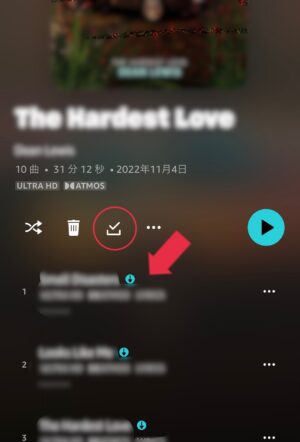
個別のダウンロード
好きな曲だけをダウンロードすることももちろん可能です。
1.ダウンロードしたい楽曲の右にある「…マーク」をタップします。
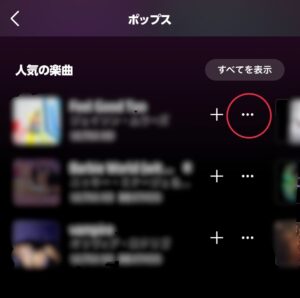
2.「ダウンロード」をタップします。
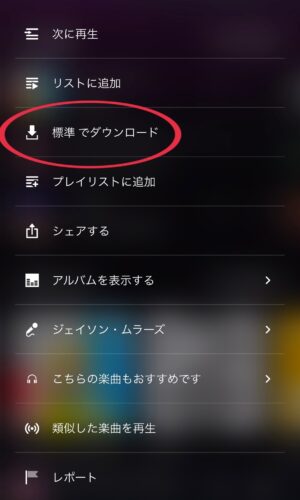
3.ダウンロードマークが表示されれば完了です。
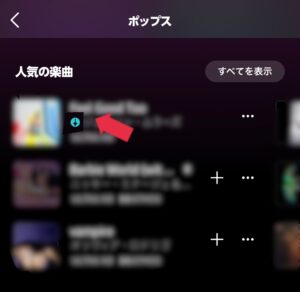
ダウンロードした楽曲は、マイライブラリからも確認することができます。
1.マイライブラリから「楽曲」をタップします。
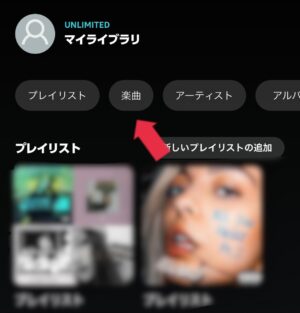
2.ダウンロードをタップすると、ダウンロードしている曲が表示されます。
再生マークやシャッフルマークをタップしてそのまま聴くことができます。
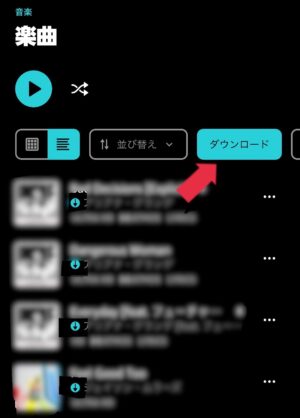
音質などにこだわりがある方は必見!
楽曲の再生時やダウンロード時に、タイトル下に表示されている文字に気付く方もいるでしょう。
「Atmos」「360」「HD」「ULTRA HD」のいずれかが表示されています。
Dolby Atmosと360 Reality Audioは、立体的な音を感じることができ、HDとULTRA HDは高音質で音楽を楽しむことができます。
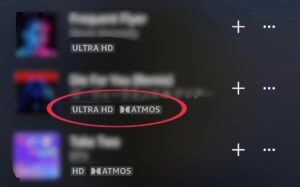
Amazon Music Unlimitedのプランに加入している方だけが楽しめる機能で、設定から「ドルビーアトモス/360Reality Audio」をONにするだけでOKです。
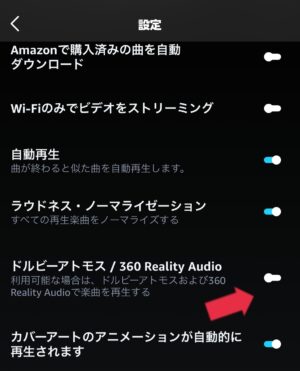
設定後、ダウンロード時に「ドルビーアトモスでダウンロード」と表示されます。
※先ほど説明した「個別のダウンロード」では、設定をOFFにしていたので「標準でダウンロード」と表示されているのが確認できますよ!
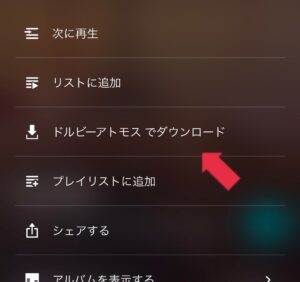

ダウンロードの方法はシンプルなのですぐにできそうですね。
音質などにもこだわりがあれば、是非設定を変えてみて楽曲を楽しんでみて下さいね!
>>関連記事:Amazonミュージックで違う曲が再生されるのはなぜ?原因と3つの解決策を解説!
まとめ
アマゾンミュージックでダウンロードしたのに楽曲がオフライン再生できない理由の多くはユーザーには解決することのできないことばかりでしたね。
それが分かった上で、ダウンロードをすればオフラインで再生できる楽曲を楽しむことができます。
オフライン再生されない楽曲があっても、Wi-Fi接続時であれば問題ありませんのでお気に入りの曲を是非楽しんでくださいね!
